CAD的视口更改为两个水平视口?
溜溜自学 室内设计 2022-10-31 浏览:488
大家好,我是小溜,在编辑CAD图纸的时候都会编辑器来进行绘制的,但是编辑完都需要在次进行查看,但是为了查看方便我们需要把编辑器的视口更改为两个视口,为了更加的方便对照两张CAD图纸的区别,下面来看看CAD的视口更改为两个水平视口的吧!
想要更深入的了解“CAD”可以点击免费试听溜溜自学网课程>>
工具/软件
硬件型号:戴尔DELL灵越14Pro
系统版本:Windows7
所需软件:CAD编辑器
方法/步骤
第1步
启动CAD编辑器进入到操作界面,把菜单栏选项卡切换到“视图”选项,然后在视图选项的下拉栏中在点击“视口”选项按钮,紧接着在点击“两个视口”命令选项,并激活该命令选项。
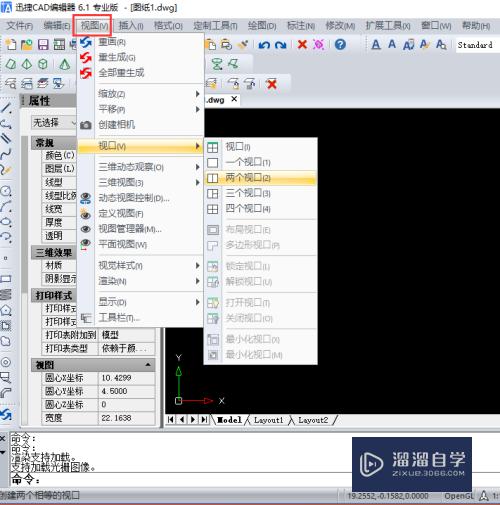
第2步
接下来界面会弹出一个对话框,在弹出的对话框中有“水平”和“竖向”两个选项,在这里我们选择“水平”选项。
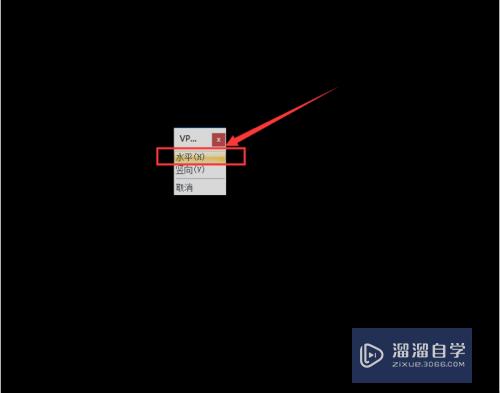
第3步
最后,返回软件的操作窗口就可以查看CAD编辑器的视口为两个水平视口了,那接下来就可以完成下面的工作了。
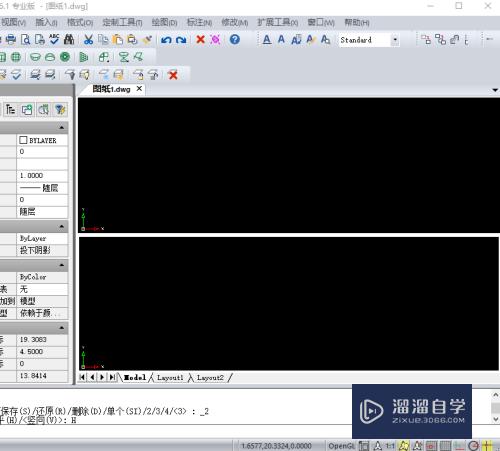
注意/提示
以上就是“CAD的视口更改为两个水平视口?”的全部内容了,如果大家想要了解更多的内容,可以关注溜溜自学网,我们每天都会为大家带来更多的软件相关知识,供大家学习参考。
相关文章
距结束 04 天 16 : 51 : 48
距结束 00 天 04 : 51 : 48
首页








